Hur man surfar på webben med Amazons silkebrowser på Fire TV
Fire Tv Amason Skärning Av Snören / / March 17, 2020
Senast uppdaterad den

Amazon släppte förra veckan sin Silk Web Browser, som ingår i sin Fire-serie av surfplattor, till Fire TV. Här är en titt på vad du kan förvänta dig.
Amazon släppte förra veckan sin Silk Web Browser, som ingår i dess Brandlinje av tabletter, till Fire TV. För närvarande är det tillgängligt på den första och andra generationen Fire TV-lådor och pinnar och Element Fire TV Edition-tv-apparater. Men det är ännu inte kompatibelt med den nya Fire OS 6 som körs på den nya 2017 Fire TV 4K HDR. Men företaget säger att det borde komma på den nya Fire TV den här månaden.
Silkwebbläsare på Fire TV
För att installera det kan du skicka det till din Fire TV från Amazons webbplats - Silk Browser-sida. Eller bara be Alexa om “Silk Browser” så skulle den komma med en skärm som liknar den som visas nedan. Välj det och sedan måste du acceptera dess användningsvillkor innan du använder den första gången.
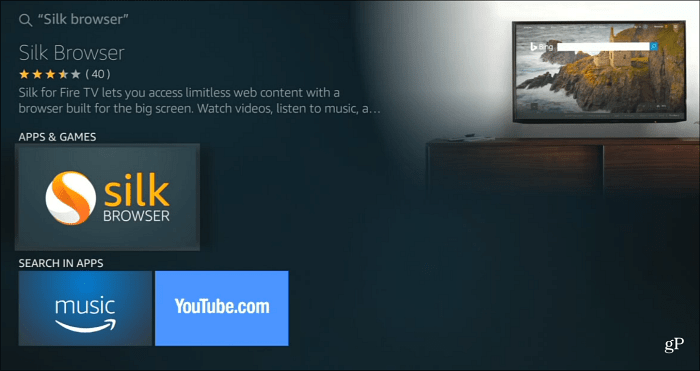
Först ser du en Bing-sökskärm (Bing är standard sökmotor) och du kommer att gå igenom en kort handledning om hur du använder fjärrkontrollen för att navigera i webbläsaren och hantera bokmärken.
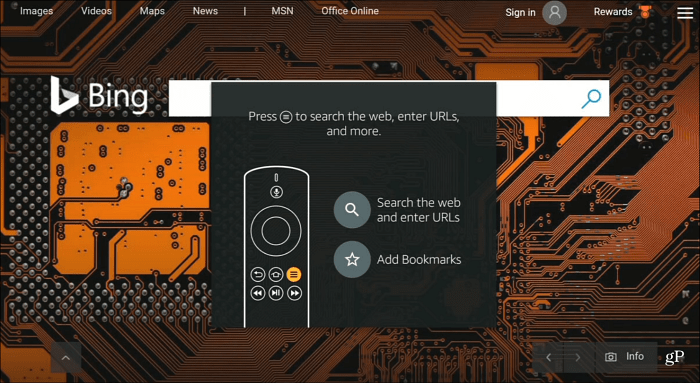
För att få navigeringskontrollerna i webbläsaren, tryck bara på menyknappen på fjärrkontrollen. Överst har du alternativ för att söka på webben eller ange en specifik URL, uppdatera, flytta tillbaka eller framåt eller begära skrivbordsversionen av webbplatsen.
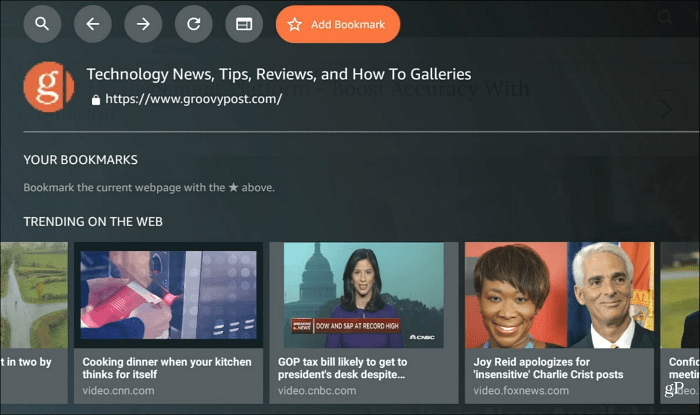
När du söker eller går till en specifik webbplats kan du stava den eller tala den med Alexa-fjärrkontrollen som fungerar för det mesta. Men du har också möjlighet att klicka på skärmtangentbordet också.
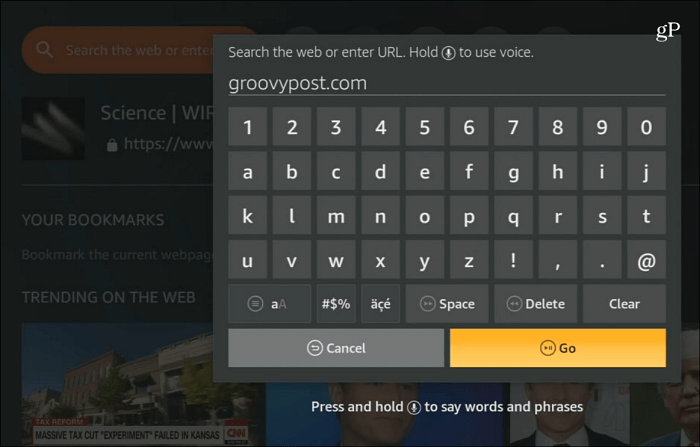
En webbplats tar upp hela skärmen. Det är på samma sätt som en mobilversion av en webbplats, men enorm på din TV. Du använder fjärrkontrollen och markören på skärmen för att flytta runt och välja länkar och knappar på en webbplats. När du stöter på en video kan du använda uppspelningskontrollerna på fjärrkontrollen som är trevligare än att behöva använda den långsamma markören på skärmen för att träffa videouppspelningsmålen.
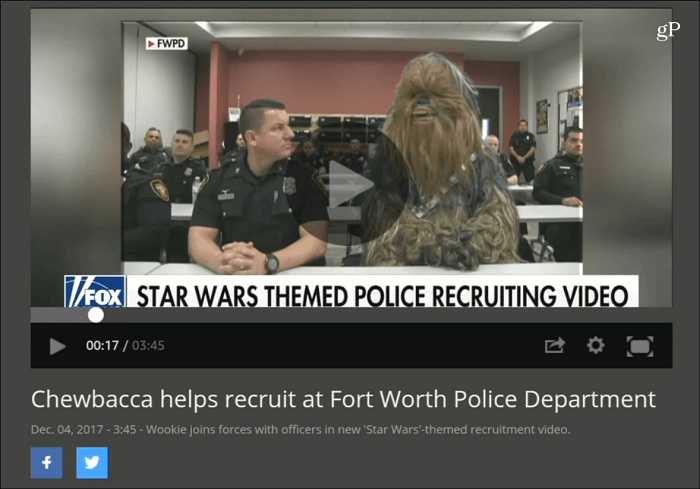
Liksom alla webbläsare kan du gå till Inställningar och ändra sökmotorn och hur den beter sig. Klicka bara på menyknappen på fjärrkontrollen och bläddra till botten och välj Inställningar. Där kan du hantera olika inställningar för cookies, sparade lösenord, tillgänglighet, föräldrakontroll och mer.
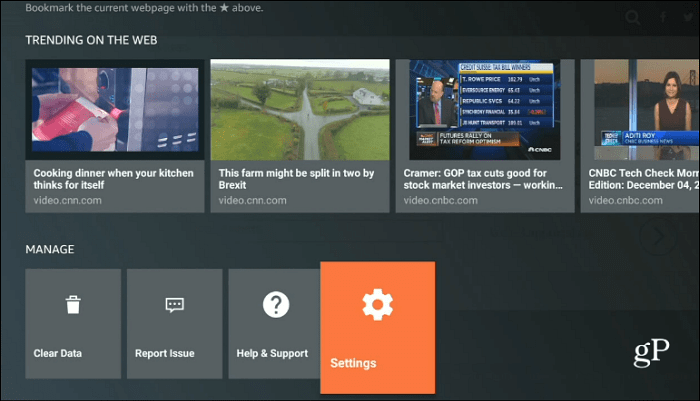
Webbläsarupplevelsen på din TV är inget nytt. För de gamla nog kanske du kommer ihåg WebTV (som blev det MSN TV) från slutet av 90-talet eller webbläsaren på Sega Dreamcast. En webbläsare på din TV är inte det perfekta sättet att surfa på internet på något sätt. Fortfarande är det coolt att veta att det är där och du kanske tycker att det är praktiskt då och då.
Oavsett om det är Xbox eller nu Fire TV, låt oss veta vad du tycker om webbläsarupplevelsen på din TV i vardagsrummet i kommentaravsnittet nedan.



